بهترین کنترلرها و لوازم جانبی بازی در سال 2023
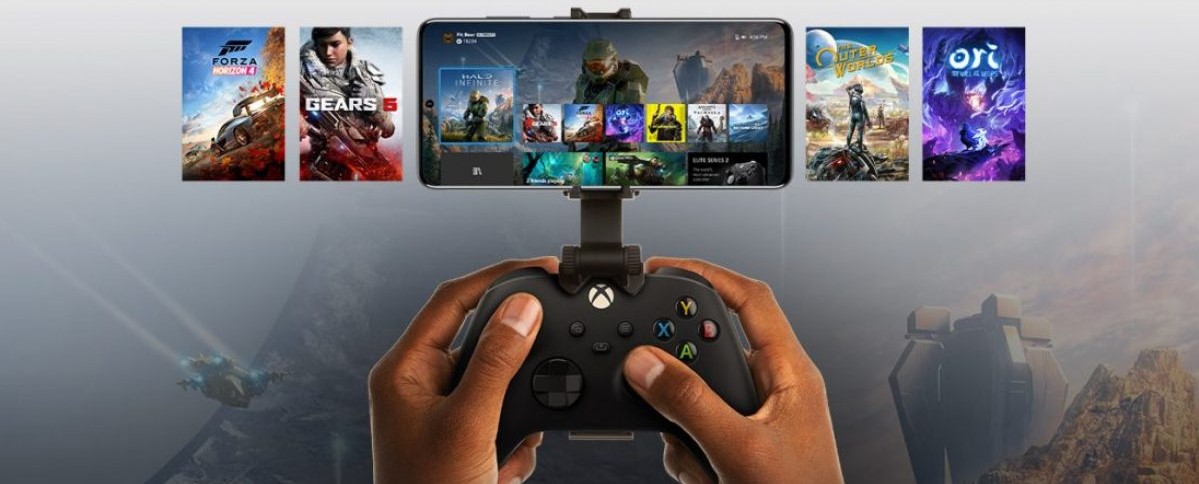
بازی های ابری از زمان آغاز به کار راه طولانی را پیموده اند. گیمرها دیگر نیازی به نشستن جلوی رایانه شخصی برای اجرای بازی های ویدیویی مورد علاقه خود ندارند. راه های بیشتری برای زندگی در دنیای فانتزی برای شما وجود دارد. این فقط یک گزینه همه کاره برای گیمرها نیست، بلکه بازی Cloud نیز راهی عالی برای بازی همه موارد دلخواه شما و آخرین نسخههای منتشر شده است. Xbox Game Pass Xbox Cloud Gaming را ارائه می دهد و به شما امکان می دهد در حال حرکت به کل کتابخانه Game Pass دسترسی داشته باشید.
ابتدا کمی پس زمینه Xbox Cloud Gaming، که قبلاً Project xCloud بود، به شما امکان میدهد زیرمجموعهای از بازیهای Xbox Game Pass را در دستگاهی غیر از کنسول، با پخش جریانی از فضای ابری، بازی کنید. این شبیه به Google Stadia و Nvidia GeForce Now است. برای استفاده از آن، باید مشترک Xbox Game Pass Ultimate باشید. برای رایانههای شخصی ویندوز، به شما امکان میدهد بازیهایی را انجام دهید که در غیر این صورت ممکن است سیستم شما قدرت یا فضای لازم برای اجرای محلی از طریق Game Pass برای رایانه شخصی را نداشته باشد. به بازیهای Xbox Game Pass در کنسول خود بروید و به دنبال بازیهایی با نماد ابری بگردید، سپس روی دکمه «play» کلیک کنید.
Xbox Cloud Gaming برای پخش روان بازی به اتصال اینترنت سریع نیاز دارد. من در اینجا آن را بررسی نمیکنم، اما بهترین کنترلکنندهها و لوازم جانبی را برای استفاده با دستگاههای پشتیبانی شده را برسی میکنم. همانطور که ممکن است انتظار داشته باشید، کنترلرهای مختلف Xbox گزینه های اصلی هستند، اما تعداد زیادی کنترلر و لوازم جانبی دیگر برای انتخاب وجود دارد. برخی از آنها به طور انحصاری برای گوشی های اندروید، رایانه های شخصی ویندوزی و دستگاه های iOS طراحی شده اند.
مایکروسافت فهرستی از کنترلکنندههای پشتیبانیشده را نگه میدارد ، اما سایر کنترلها را خواهید یافت که کار میکنند. در ابتدا، مایکروسافت گفت که اگر از یک مرورگر وب برای اجرای بازیهای ابری استفاده میکنید، کنترلر بیسیم Xbox تنها «کنترلکنندهای است که به طور رسمی پشتیبانی میشود». با این حال، اکثر کنترلکنندههایی که من امتحان کردهام - و هر کنترلکنندهای در این لیست - برای بازی ابری در مرورگر کار میکنند.
اگر کاربر اپل هستید، به وبسایت Xbox بروید و وارد حساب مایکروسافت مرتبط با Xbox Game Pass خود شوید، سپس روی دکمه اشتراکگذاری در پایین صفحه ضربه بزنید و Add to Home Screen را انتخاب کنید. کاربران اندروید می توانند برنامه Xbox Game Pass را از فروشگاه Google Play یا Samsung Galaxy Store (فقط دستگاه های سامسونگ) دانلود کنند.
بهترین کنترلرهای Xbox Cloud برای دستگاه های اپل
Backbone One

Backbone One مورد علاقه من در میان کنترلرهای آیفون است که تجربه فیزیکی نینتندو سوییچ را تقلید می کنند، اگرچه کنترلر بهبود یافته نسل دوم Kishi V2 Razer در رتبه دوم قرار دارد. بهعنوان بخشی از برنامه Designed for Xbox، ویژگیهای خاصی نیز دارد که به شما این حس را میدهد که در حال بازی در یک Xbox یا دستگاه مستقل هستید . Backbone One با برنامه Xbox و همچنین برنامه PlayStation Remote Play سازگار است.
صفحه بازی Backbone One از چیدمان مشابه، هرچند نه یکسان، با چیدمان کنترلرهای Xbox خود مایکروسافت استفاده می کند. اما نرم افزار Backbone یکی از کلیدهای موفقیت آن است و این کنترلر را به یک به روز رسانی آسان برای دارندگان فعلی که مایل به دریافت ویژگی های جدید هستند تبدیل می کند. با تمام آیفونهای دارای iOS 13 یا بالاتر سازگار است.
RiotPWR RP1950

قبلاً کنترلر بازی RiotPWR Mobile Cloud Gaming برای iOS یک نقص داشت. از آنجا که یک کابل لایتنینگ یکپارچه دارد که امکان بازی بدون تاخیر را فراهم می کند - حداقل در مورد فشار دادن دکمه ها - نمی توانید از آن با iPad های جدیدتر که دارای اتصال USB-C هستند استفاده کنید. کنترلر جدید RiotPWR RP1950 این مشکل را حل می کند و به شما امکان می دهد ماژول کابل لایتنینگ را با ماژول کابل USB-C تعویض کنید.
مانند کنترلر iOS قبلی RiotPWR که سفید است، RP1950 مشکی یک کنترلر شبیه به Xbox به شکل سنتی است که دارای یک پایه برای گوشی شما است. در حالی که هیچ باتری داخلی وجود ندارد که گوشی شما را در حین بازی شارژ نگه می دارد، مانند Backbone و Razer Kishi V2، اگر می خواهید یک کابل لایتنینگ جداگانه را به بسته باتری یا شارژر دیواری وصل کنید، این مدل دارای گزینه شارژ عبوری است.
کنترلر به خوبی طراحی شده است (داک می تواند انواع آیفون ها از جمله مدل های بزرگتر iPhone Max را در خود جای دهد). داک را بردارید و میتوانید با هر iPad که دارای پورت Lightning یا USB-C است از آن استفاده کنید. برای تعویض کابل ها، باید یک گیره کاغذ را در سوراخی در پایین کنترلر بچسبانید که ماژول کابل را آزاد می کند. اولین باری که این کار را انجام میدهید کمی مشکل است، اما وقتی بفهمید چگونه انجام میشود، کاملاً ساده است.
همچنین شایان ذکر است که حتی اگر این کنترلر iOS نامیده می شود، با گوشی های هوشمند و تبلت های اندرویدی که دارای پورت USB-C هستند کار می کند.

نسل دوم کنترلر گوشی هوشمند Razer Kishi V2 شبیه به Backbone است و در دو نسخه iOS و Android عرضه می شود (نسخه iOS دارای کانکتور لایتنینگ یکپارچه است در حالی که نسخه اندروید دارای کانکتور USB-C است). قیمت هر دو بیشتر از مدل های اصلی است، اما ارگونومی قابل ملاحظه ای بهبود یافته و دکمه های پاسخگوتر را ارائه می دهند. نسخه آیفون دارای گواهی MFi است و با آیفون 6 پلاس و هر مدل جدیدتری کار می کند. دارای شارژ گذرا است اما باتری داخلی برای تامین آب اضافی ندارد.
ما برنامه همراه برای کنترلر Backbone را برای کاربران iOS ترجیح می دهیم، اما طراحی کنترلر Kishi V2 اکنون به خوبی با Backbone مطابقت دارد. افسوس که هنوز هیچ نسخه اندرویدی از کنترلر Backbone وجود ندارد.
PowerA Moga XP-Ultra

Moga XP-Ultra PowerA نسبتاً گران است، اما به عنوان یک کنترلر بی سیم نه تنها برای تلفن های هوشمند اندرویدی بلکه با رایانه های شخصی Xbox Series X/S و Windows 10/11 شما کار می کند. نکته خوب این است که برخلاف کنترلرهای رسمی ایکس باکس، یک باتری قابل شارژ 2000 میلی آمپر ساعتی را در خود جای داده است. علاوه بر این، یک طراحی ماژولار با یک دستگیره در اندازه کامل قابل جدا شدن و یک گیره بازی موبایل دارد، بنابراین شما می توانید انتخاب کنید که آیا با یک کنترلر با اندازه کامل یا یک کنترلر جمع و جورتر برای بازی در حال حرکت استفاده کنید. با این حال، ارگونومی بسیار بهتری در هنگام استفاده از دستگیره در اندازه کامل است.
دو دکمه بازی پیشرفته قابل نقشهبرداری وجود دارد که PowerA میگوید میتواند هر دستور دکمهای را برای نگه داشتن انگشت شست خود روی چوب اجرا کند. همچنین شایان ذکر است که این کنترلر مجهز به دو موتور رامبل و ماشه های ضربه ای است. در واقع، من کمی این کنترلر را به کنترلر Core Xbox مایکروسافت ترجیح دادم. (با این حال، کنترلر PS5 سونی بهترین است.)
Xbox Wireless Controller

اگر به Xbox Cloud Gaming دسترسی دارید، احتمالاً یک سیستم Xbox دارید، به این معنی که از قبل یک کنترلر Xbox دارید. هر کنترلر بی سیم Xbox نسخه 2 دارای بلوتوث به صورت بی سیم با همه چیز از آیفون گرفته تا آی پد و مک جفت می شود. همچنین میتوانید با وصل کردن کنترلر به پورت USB، مسیر سیمی را با مک بروید. مایکروسافت یک کنترلر با کابل USB-C می فروشد، بنابراین می توانید در دستگاه های مختلف، از جمله مک های مجهز به USB-C، به پورت USB-C متصل شوید. (حتماً به جدیدترین سیستم عامل کنترلر Xbox خود را به روز کنید.) این کنترلر بلوتوث به شما کمک می کند با D-pad هیبریدی جدید و گرفتن بافت روی ماشه ها در هدف خود بمانید و به راحتی بین دستگاه ها جفت و جابجا شوید.
کنترلر Xbox Core 60 دلار لیست می شود، اما گاهی اوقات با قیمت 50 دلار یا کمتر به فروش می رسد. کنترلرهای سری Xbox Elite با قیمت 180 دلار فهرست می شوند، اما گاهی اوقات می توان آن را با قیمتی نزدیک به 150 دلار نیز یافت. در حالی که کنترلر سری Elite دارای یک باتری قابل شارژ است، کنترلر Core این کار را نمیکند، که یکی از چیزهای آزاردهنده در مورد آن است. می توانید مجموعه کاملی از کنترلرهای ایکس باکس را در صفحه لوازم جانبی ایکس باکس مایکروسافت پیدا کنید.
مایکروسافت می گوید که iOS 14.5 یا بالاتر برای بازی در همه دستگاه های اپل مورد نیاز است.

در حالی که اگر کنترلر ایکس باکس دارید بهتر است از آن استفاده کنید، کنترلر بی سیم PlayStation DualShock 4 با دستگاه های اپل، از جمله مک، از طریق بلوتوث سازگار است. و آنچه در مورد DualShock 4 خوب است این است که برخلاف کنترلر Xbox Wireless یک باتری قابل شارژ داخلی دارد.
این در لیست کنترلکنندههای ابری پشتیبانیشده مایکروسافت است، اما توجه داشته باشید که مایکروسافت میگوید که اگر از یک مرورگر وب برای اجرای بازیهای ابری استفاده میکنید، کنترلر بیسیم Xbox "در حال حاضر تنها کنترلکنندهای است که به طور رسمی پشتیبانی میشود" و "سایر کنترلکنندهها ممکن است کار کنند یا نکنند. برای بازی ابری در مرورگر." کنترلر پلی استیشن DualShock 4 برای من خوب کار می کرد، اگرچه من یک لمس تاخیر را تجربه کردم.
توجه داشته باشید که دکمه ها متفاوت از کنترلرهای Xbox برچسب گذاری شده اند، بنابراین باید قبل از بازی بررسی کنید که چگونه آنها مطابقت دارند.
Sony DualSense Controller

اگر یک سونی پلی استیشن 5 دارید، کنترلرهای DualSense جدید سونی از طریق بلوتوث با آیفون، آی پد، مک و اپل تی وی جفت می شوند، تا زمانی که از iOS 14.5، iPad OS 14.5، MacOS Big Sur 11.3، TVOS 14.5 یا بالاتر استفاده می کنند. اگر PS5 ندارید این یک کنترلر گران قیمت است، اما برای من با استفاده از iPad خوب کار کرد. باز هم، دکمهها با یک کنترلر Xbox برچسب متفاوتی دارند، بنابراین فقط به نحوه مطابقت آنها توجه کنید.
مانند سلف خود DualShock 4، کنترلر DualSense دارای یک باتری قابل شارژ داخلی است.
PowerA MOGA Mobile Gaming Clip 2.0

اگر فقط به دنبال یک کلیپ بازی برای نصب آیفون خود بر روی کنترلر ایکس باکس خود هستید، PowerA MOGA Mobile Gaming Clip 2.0 گزینه خوبی با قیمت 12 دلار در صورت تخفیف است. این گزینه به اندازه گزینه Otterbox MagSafe که کمی ظاهر ممتاز بیشتری دارد، نیست، اما مطمئنا این کار را انجام می دهد.
OtterBox Mobile MagSafe Gaming Clip

گیره بازی MagSafe موبایل OtterBox یک وسیله جانبی با طراحی مناسب برای افرادی است که میخواهند آیفون 12 یا 13 خود را به صورت مغناطیسی روی یک گیره بچسبانند. من شخصاً از قاب MagSafe با این لوازم جانبی برای محافظت از تلفنم استفاده می کنم. با این حال، اگر قاب MagSafe ندارید، مطمئناً میتوانید از آیفون مجهز به MagSafe به صورت برهنه استفاده کنید.
این گیره برای تکرارهای مختلف کنترلرهای Xbox، از جمله جدیدترین نسخه برای Xbox Series X و کنترلر Elite قابل تنظیم است. استفاده از MagSafe باعث میشود که آیفون خود را به راحتی بر روی گیره نصب کنید تا بتوانید در صورت لزوم در طول یک جلسه بازی به سرعت تماس بگیرید.
بهترین کنترلرها برای اندروید و ویندوز

Razer Kishi V2 برای ایکس باکس اندروید
Razer Kishi V2 برای اندروید ایکس باکس مشابه نسخه iOS است، اما به جای Lightning از طریق USB-C متصل می شود (بلوتوث وجود ندارد) و دارای یک پورت عبور برای شارژ در حین بازی است.
مانند نسخه آیفون، این دستگاه دارای طراحی شبیه به سوییچ نینتندو است که پدالهای آن به دو طرف صفحه متصل میشوند. به اندازه کافی گسترده می شود تا انواع گوشی های هوشمند اندرویدی را در خود جای دهد و در یک بسته فشرده جمع می شود. این دستگاه میتواند دستگاههای اندرویدی با پورتهای USB-C در مرکز و ابعاد 11.5 میلیمتر (ضخامت، از جمله دوربین) در 170 میلیمتر (طول) را در خود جای دهد.
اگر به دنبال کنترلری هستید که دور گوشی اندرویدی شما بپیچد، Kishi و Kishi V2 واقعاً تنها بازی های موجود در شهر هستند (Backbone در حال حاضر فقط یک کنترلر iOS تولید می کند). در حالی که کیشی اصلی را می توان با کمتر از 70 دلار (و گاهی اوقات حتی کمتر) تهیه کرد، مدل جدید در دستان شما احساس بهتری دارد و جلسات بازی طولانی تری را امکان پذیر می کند.
PowerA MOGA XP5-X Plus

PowerA MOGA XP5-X Plus شامل یک کنترلر بازی بی سیم به همراه یک گیره برای نصب گوشی شما می باشد. این یک کنترلر مناسب است که همچنین دارای یک باتری یکپارچه 3000 میلی آمپر ساعتی برای شارژ گوشی شما در حین بازی است. کابلی که از کنترلر به تلفن شما میرود در طول جلسات بازی طولانیتر کمک بزرگی است.
این کنترلر با دستگاه های اندرویدی و رایانه های شخصی ویندوزی سازگار است. وقتی صحبت از لوازم جانبی Xbox Cloud Gaming برای گوشی اندرویدی شما می شود، مسلماً این بهترین است. این در لیست مایکروسافت از کنترلرهای بازی پشتیبانی شده رسمی قرار دارد و به نظر میرسد نسخه ارزانتری از یک کنترلر Xbox است.
SteelSeries Stratus Duo

در حالی که کنترلکننده بازی بیسیم SteelSeries Stratus Duo در فهرست کنترلکنندههای بازی رسمی مایکروسافت برای اندروید نیست، اما در آزمایشهای ما به خوبی کار کرد، از نظر ارگونومی سالم است و حس محکمی دارد. همچنین برای کار با رایانه های شخصی ویندوز، کروم بوک و دستگاه های واقعیت مجازی خاص طراحی شده است.
یکی از دلایل کلیدی برای دریافت این به جای کنترلر بی سیم Xbox این است که دارای یک باتری قابل شارژ داخلی است. افسوس، از Micro-USB برای شارژ استفاده می کند، اما این فقط یک آزار جزئی است. ما فرض می کنیم نسخه های آینده با USB-C به روز می شوند.
PowerA MOGA Mobile Gaming Clip 2.0

PowerA MOGA XP5-X Plus در بالا ذکر شده است، اما اگر از قبل یک کنترلر بی سیم Xbox دارید و می خواهید تلفن خود را روی آن نصب کنید، می توانید گیره بازی PowerA MOGA Mobile Gaming 2.0 را نیز جداگانه خریداری کنید. من آن را به عنوان یک کلیپ با ارزش خوب برای آیفون ها لیست کردم، اما به همان اندازه با دستگاه های اندرویدی کار می کند.












